Mulți dintre noi am învățat să ne folosim computerul datorită unei versiuni de Windows. Una dintre primele abilități pe care ni le învață (sau cel puțin așa mi s-a întâmplat mie) este să ne gestionăm informațiile conținute în echipamentele noastre, fie pe hard disk, fie pe suporturi amovibile (îmi amintesc încă că profesorii mei susțineau examene despre cum să ne mutăm, copiați, creați, organizați și localizați fișiere și foldere în sistem, tipii aceia chiar au obosit cu managerul de fișiere Win 3.1 XD).
De data aceasta vom vedea cum ierarhia de directoare în GNU / Linux. Este adevărat că nu este extrem de necesar să o cunoști 100%, dar crede-mă că îți va face viața mult mai ușoară să-ți faci o idee;).
Am intenția ca acest articol să servească dublu scop de a fi un ghid de acces rapid, precum și de a fi un ghid de referință pentru referințe viitoare. Pentru aceasta, informațiile care, cred, sunt mai multe "De specialitate" este într-o culoare mai redusă pentru a încerca și a facilita citirea rapidă.
Structura generală a directoarelor
În sistemul de fișiere UNIX (și altele asemenea, cum ar fi GNU / Linux), există mai multe sub-ierarhii de directoare care au funcții de stocare și organizare multiple și diferite în întregul sistem. Aceste directoare pot fi clasificate în:
<° static: Conține fișiere care nu se modifică fără intervenția administratorului (rădăcină), însă pot fi citite de orice alt utilizator. (/ cos, / sbin, / opt, / boot, / usr / bin...)
<° Dinamic: Conține fișiere care pot fi schimbate și pot fi citite și scrise (unele doar de către utilizatorul și rootul lor). Acestea conțin setări, documente etc. (/ var / mail, / var / spool, / var / run, / var / lock, / Home...)
<° Distribuit: Conține fișiere care pot fi găsite pe un computer și utilizate pe altul, sau chiar partajate între utilizatori.
<° Restricționat: Conține fișiere care nu pot fi partajate, acestea pot fi modificate numai de către administrator. (/ Etc, / boot, / var / run, / var / lock...)
rădăcină: este numele convențional al contului de utilizator care are toate drepturile în toate modurile (utilizator unic sau multiplu). Rădăcina mai este numită superutilizator. De obicei, acesta este contul de administrator. Utilizatorul root poate face multe lucruri pe care un utilizator comun nu le poate face, cum ar fi schimbarea proprietarilor de fișiere sau a permisiunilor și legarea la porturi cu număr mic. Nu este recomandat să folosiți utilizatorul root pentru o sesiune simplă de utilizare obișnuită, deoarece pune sistemul în pericol garantând accesul privilegiat la fiecare program care rulează. Este de preferat să utilizați un cont de utilizator normal și să utilizați comanda su pentru a accesa privilegii de root, dacă este necesar.
Această structură este reprezentată sub forma unui copac, așa cum se arată în următoarea imagine:
unde rădăcina arborelui/) este baza întregii structuri de directoare și a ramurilor (directoare și fișiere) se ridică sau atârnă de baza menționată.
Structura arborelui directorului în GNU / Linux
Unele distribuții Linux modifică structura arborelui de directoare pentru a se potrivi propriilor nevoi. Oricum standardul este următorul:
Acesta este modul în care arată pe computerul meu (chiar și în capturile de ecran de pe desktop, reflect spiritul meu metalic XD):
Destul de ocoliri și să ne scufundăm în subiect ...
Descrierea estructura arborelui de directoare
<° / (rădăcină): Similar cu directorul rădăcină "C: \”Dintre sistemele de operare DOS și Windows. Este cel mai înalt nivel din ierarhia de directoare, este containerul pentru întregul sistem (acces la sistemul de fișiere, inclusiv discuri amovibile [CD-uri, DVD-uri, pen drive-uri etc.]).
<° / bin (binar): Binare sunt executabile Linux (similar cu fișierele .executabil Windows). Aici vom avea executabilele propriilor programe ale sistemului de operare.
<° / boot (boot): Aici găsim fișierele necesare pentru a porni Linux, din fișierele de configurare bootloader (haleală - Lilo), chiar și a lui nucleu a sistemului.
Încărcător de încărcare: este un program simplu (care nu are toate funcționalitățile unui sistem de operare) conceput exclusiv pentru a pregăti tot ce trebuie să funcționeze sistemul de operare.
Nucleul sau nucleul: software-ul este cea mai importantă parte a sistemului de operare. Este persoana principală responsabilă de furnizarea diferitelor programe cu acces securizat la hardware-ul computerului sau într-un mod de bază, este însărcinată cu gestionarea resurselor, prin intermediul serviciilor de apelare sistem.
<° / dev (dispozitive): Acest folder conține dispozitive de sistem, chiar și celor cărora nu li s-a atribuit (montat) un director, de exemplu microfoane, imprimante, pen drive-uri (stick-uri USB) și dispozitive speciale (de exemplu, / Dev / null). Linux tratează dispozitivele ca și cum ar fi doar un alt fișier pentru a facilita fluxul de informații.
/ dev / nul sau dispozitiv nul (periferic nul): este un fișier special care elimină toate informațiile care sunt scrise sau redirecționate în acesta. La rândul său, nu furnizează date nici unui proces care încearcă să citească din acesta, returnând pur și simplu un EOF sau sfârșitul fișierului. Cel mai frecvent utilizat este prin redirecționare, deoarece / dev / null este un fișier special și nu un director; prin urmare, nu puteți muta (mv) sau copia (cp) fișiere în interior.
<° / etc (etc.): Fișierele de configurare ale programelor instalate sunt stocate aici, precum și anumite scripturi care sunt executate la pornirea sistemului. Valorile acestor fișiere de configurare pot fi completate sau înlocuite cu fișierele de configurare ale utilizatorului pe care fiecare le are în „acasă” (folderul personal) respectiv.
- / etc / opt / Fișiere de configurare pentru programele găzduite în director / opt.
- / etc / X11 / Fișiere de configurare pentru sistemul X Window, versiunea 11.
X: Se ocupă de afișarea informațiilor grafice complet independente de sistemul de operare.
- / etc / sgml / Fișiere de configurare pentru SGML.
Limbajul SGML: Acesta constă dintr-un sistem pentru organizarea și etichetarea documentelor. Este folosit pentru a specifica regulile pentru etichetarea documentelor și nu impune nici un set de etichete speciale.
- / etc / xml / Fișiere de configurare pentru XML.
XML: Este o etichetă extensibilă de limbă metalică dezvoltată de World Wide Web Consortium (W3C). Este o simplificare și adaptare a SGML. Este mai ușor de implementat, deoarece evită unele caracteristici SGML avansate.
<° / acasă (acasă): Iată fișierele de configurare ale utilizatorului, precum și fișierele personale ale utilizatorului (documente, muzică, videoclipuri etc.), cu excepția superutilizatorului (administrator, rădăcină) care are un director separat. Similar cu „Documentele mele” din Windows.
<° / lib (biblioteci): Acesta conține bibliotecile partajate esențiale (slab cunoscute sub numele de biblioteci) ale programelor găzduite, adică pentru binarele din / cos / y / sbin /, bibliotecile pentru nucleu, precum și module și drivere.
<° / medie (medie / medie): Conține punctele de montare ale mediilor de stocare detașabile, cum ar fi cititoarele de CD-ROM, Pendrives (memorie USB) și servește chiar la montarea altor partiții ale aceluiași hard disk, cum ar fi o partiție care este utilizată de un alt sistem operațional.
<° / mnt (monturi): Acest director este de obicei utilizat pentru montări temporare ale unității. Este un director similar cu / media, dar este folosit mai ales de utilizatori. Este folosit pentru montarea temporară a hard diskurilor și partițiilor pe sistem; nu aveți nevoie de o parolă, spre deosebire de directorul / media.
<° / opt (opțional): Conține pachete de programe opționale pentru aplicații statice, adică pot fi partajate între utilizatori. Aceste aplicații nu își salvează setările în acest director; în acest fel, fiecare utilizator poate avea o configurație diferită a aceleiași aplicații, astfel încât aplicația să fie partajată, dar nu și configurațiile utilizatorului, care sunt salvate în directorul lor respectiv în / Home.
<° / proc (procese): Conține în principal fișiere text, sisteme de fișiere virtuale care documentează nucleul și starea proceselor din fișierele text (de exemplu, timp de funcționare, rețea).
<° / root (administrator): Este / casa administratorului (numai pentru el). Este singura / Home care nu este inclus - implicit - în directorul menționat anterior.
<° / sbin (sisteme binare de sistem): Sistem binar special, comenzi și programe unice superutilizatorului (root), de exemplu init, route, ifup, cum ar fi mount, umount, shutdown). Un utilizator poate rula oricare dintre aceste aplicații de comandă, dacă are permisiuni suficiente sau dacă are parola superutilizatorului.
<° / srv (servicii): Informații de sistem despre anumite servicii pe care le oferă (FTP, HTTP ...).
<° / tmp (temporar): Este un director în care sunt stocate fișiere temporare (de exemplu: de browserul de internet). De fiecare dată când sistemul este pornit, acest director este curățat.
<° / usr (utilizatori): Ierarhia secundară a datelor utilizatorilor; Conține majoritatea utilităților și aplicațiilor multi-utilizator, adică accesibile tuturor utilizatorilor. Cu alte cuvinte, conține fișiere care sunt partajate, dar sunt totuși numai în citire. Acest director poate fi partajat chiar și cu alte computere din rețeaua locală.
- / usr / bin: Set de executabile (non-administrative pentru toți utilizatorii) ale majorității aplicațiilor desktop, printre altele (de exemplu Firefox). Sunt doar în citire, dar pot avea propriile setări pentru fiecare utilizator din / acasă. Unele executabile împărtășesc aceleași biblioteci pe care le partajează alte aplicații, deci, în general, nu există două biblioteci identice pe același sistem, care economisește memorie și oferă mai multă ordine.
- / usr / include: Fișierele antet pentru C și C ++.
- / Usr / lib: Biblioteci pentru C și C ++.
- / Usr / local: Este un alt nivel din interior care oferă o ierarhie similară cu directorul în sine / usr.
- / usr / sbin: Sistem binar neesențial; de exemplu, demonii pentru diverse servicii de rețea. Adică conține programe care nu oferă o interfață cu utilizatorul și rulează în general la pornirea sistemului sau în anumite circumstanțe. Nu sunt gestionate direct de utilizator în timp ce rulează, deși pot fi configurate înainte de a fi rulate.
- / Usr / share: Fișiere partajate, cum ar fi fișiere de configurare, imagini, pictograme, teme etc.
- / usr / src: Coduri sursă ale unor aplicații și kernel-ului Linux. Ca / mnt, acest folder este gestionat direct de utilizatori, astfel încât să poată salva în acesta codul sursă al programelor și bibliotecilor și astfel să îl poată accesa cu ușurință, fără probleme cu permisiunile. Permite codului sursă să aibă propriul spațiu, accesibil, dar departe de toți utilizatorii.
- / usr / X11R6 / X Window System, versiunea 11, versiunea 6. Acest director este legat de mediul grafic.
<° / var (variabile): Fișiere variabile, cum ar fi jurnale, fișiere spool, baze de date, fișiere temporare de e-mail și, în general, unele fișiere temporare. În general, acționează ca un registru de sistem. Ajutați la găsirea originilor unei probleme.
- / var / cache: Aplicații cache, deși directorul / tmp este folosit și pentru același lucru.
- / var / crash / Datele și informațiile sunt depuse, referindu-se la blocări sau erori ale sistemului de operare. Este mai specific decât / var în general
- / var / jocuri / Date variabile din jocurile de sistem. Acest director nu este esențial și este adesea omis de aplicațiile de joc în sine, deoarece utilizează folderul utilizator în / Home pentru a salva date variabile ca configurații, de exemplu. Oricum, jocurile gnome folosesc acest director.
- / var / lib: Informații despre starea actuală a aplicațiilor, modificabile de aplicațiile în sine.
- / var / lock: Fișiere care asigură că o resursă este utilizată doar de o anumită aplicație care a solicitat exclusivitatea acesteia, până când este lansată.
- / var / log: Este unul dintre cele mai importante subdirectoare, deoarece aici sunt stocate toate tipurile de jurnale de sistem.
- / var / mail: Cutie poștală sau mesaje de la utilizatori. Dacă nu utilizați criptarea, atunci folderul personal este utilizat în general pentru aceeași lucrare de către programele care gestionează e-mailurile.
- / var / opt: Date utilizate de pachetele stocate în / opt.
- / var / run: Informații recente. Se ocupă de funcționarea sistemului de la ultima pornire. De exemplu, utilizatorii înregistrați sau conectați în prezent, care au intrat; și demonii care aleargă.
- / var / spool: Sarcini care așteaptă să fie procesate (de exemplu, cozi de imprimare și e-mail necitit).
- / var / tmp: Fișiere temporare care, spre deosebire de / tmp, acestea nu sunt șterse între sesiuni sau reporniri ale sistemului, dar sunt totuși dispensabile.
<° / sys (sistem): Conține parametrii de configurare ai sistemului care rulează. Date referitoare la kernel, magistrală, dispozitive, firmware, fs (sistem de fișiere) și altele.
<° / pierdut + găsit: Pe sistemele Unix, fiecare partiție / sistem de fișiere are un director numit / Lost + found în care sunt stocate fișiere și directoare (sau rămășițe ale acestora) recuperate după o revizuire a sistemului de fișiere prin instrumentul fsck, toate acestea cauzate de obicei de blocări ale sistemului, opriri forțate ale computerului, întreruperi de curent etc.
Toate acele fișiere și directoare recuperate după un fsck sunt stocate cu următoarea structură în director / Lost + found, numele fiecărui fișier este numărul inodului:
drwxr-xr-x 3 rădăcină rădăcină 4096 2010-03-12 09:38 # 123805
drwxr-xr-x 3 rădăcină rădăcină 4096 2010-03-12 09:38 # 125488
drwxr-xr-x 3 rădăcină rădăcină 4096 2010-03-12 09:38 # 135836
-rw-r - r– 2 rădăcină rădăcină 2473 2010-03 02 16:03 # 137864
-rw-r - r– 2 rădăcină rădăcină 18505 2010-03 02 16:03 # 137865
-rw-r - r– 2 rădăcină rădăcină 56140 2010-03 02 16:03 # 137866
-rw-r - r– 2 rădăcină rădăcină 25978 2010-03 02 16:03 # 137867
-rw-r - r– 2 rădăcină rădăcină 16247 2010-03 02 16:03 # 137868
-rw-r - r– 2 rădăcină rădăcină 138001 2010-03-02 16:03 # 137869
-rw-r - r– 2 rădăcină rădăcină 63623 2010-03 02 16:03 # 137870
-rw-r - r– 2 rădăcină rădăcină 34032 2010-03 02 16:03 # 137871
-rw-r - r– 2 rădăcină rădăcină 2536 2010-03 02 16:03 # 137872
Aceste fișiere pot fi corupte sau incomplete, dar putem avea noroc și vom găsi ceea ce am crezut că s-a pierdut după fsck. Va trebui să examinăm fișierele și directoarele unul câte unul, deoarece numele fișierului a fost pierdut. Poate fi o sarcină dificilă să parcurgi toate fișierele și directoarele și să încerci să le pui la loc, în unele cazuri poate fi practic imposibil.
fsck (verificarea sistemului de fișiere sau verificarea coerenței sistemului de fișiere): este un utilitar a cărui funcție este de a rezolva neconcordanțele din sistemul de fișiere, deoarece corectează posibilele erori din sistem. fsck rulează automat la pornirea sistemului în caz de eșec, dar poate fi utilizat și manual de către administratorul de sistem pentru a forța o verificare.
Deci știți, studiați-l bine, că pentru mâine există un examen XD ...
Fuentes:
<° http://tuxpepino.wordpress.com/2008/01/09/jerarquia-directorios-gnulinux/
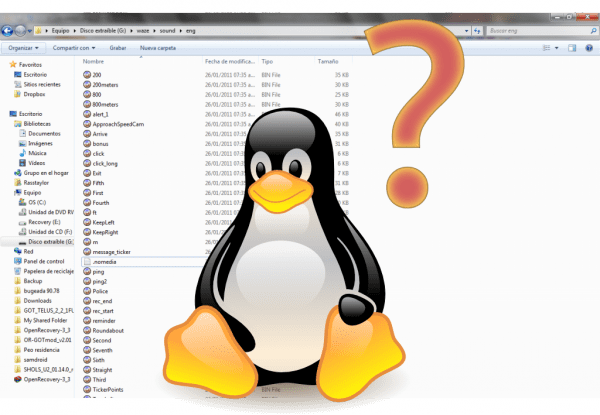
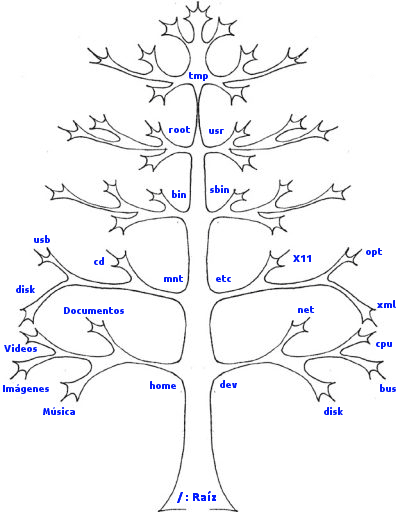
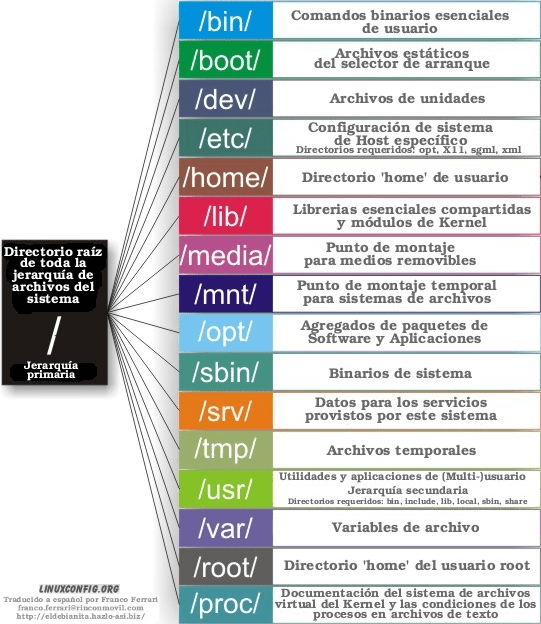
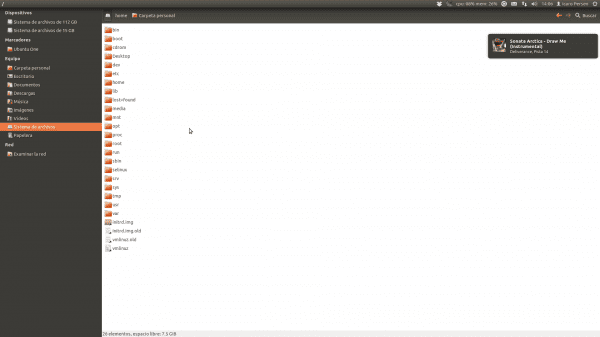

















Foarte util pentru mine pentru a afla mai puțin detaliat cum este organizația Linux, mulțumesc!
Mă puteți ajuta în ce dosare sunt stocate parolele utilizatorilor în Ubuntu
/ etc / shadow
dar parolele afișate vor apărea criptate
wooooow !!
Muncă excelentă @Perseo
Felicitări Perseu, treabă grozavă !! 🙂
Excelent tuto, ar fi foarte bine, în limita posibilităților dvs., să îl puneți în PDF în cadrul forumului din Tutoriale. +1.
Puteți folosi oricând http://www.printerfriendly.com pentru asta
+10 !!!! Fabulos, tocmai am adăugat articolul la favoritele mele. explicație clară a structurii Linux. Nu știam multe dintre aceste lucruri !!!!
Perseu este adevărat. Articol excelent 😀
Sincer, am învățat și eu multe din acest articol ... uimitor cât de bine este explicat, Perseu chiar are un dar pentru asta O_O
Deja clar
Excelent, mulțumesc mult 😀
Vă mulțumesc tuturor pentru comentarii 😀
Nu puteți crea un PDF, aceste informații trebuie să fie partajate 😀
Desigur, o să-mi acordați puțin spațiu (am primit ceva de lucru în ultima vreme: D) și o voi face cu plăcere 😉
Voi fi în așteptare 😀
Explicația este excelentă. Articol foarte bun.
Imbatabil 😉
Vă mulțumesc foarte mult pentru acest articol, Perseu. Acest tip de informații îmbogățește foarte mult blogul, deoarece nu este vorba doar de știri sau de a arăta cum să configurați ceva, ci și de a afla mai multe despre sistemul nostru de operare. Fără îndoială, acum știu puțin mai multe despre lucruri pe care am vrut mereu să le știu când mă confruntam cu acele fișiere „necinstite” care nu mă lăsau să fac schimbări pentru că nu eram „rădăcină”, heh heh heh.
Vă mulțumesc foarte mult pentru comentarea prietenului, vom încerca să îmbunătățim în continuare: D.
PS: Îmi pare rău pentru întârziere, dar testez alte distribuții 😉 pentru computerul meu.
Cunoașteți vreo comandă care forțează o aplicație din afara sistemului să se instaleze în opt în locul sistemului de fișiere?
Este foarte bine explicat, am înțeles în sfârșit de ce atunci când am folosit live CD-ul Slax, bazat pe Slackware, am montat lucrurile în mnt și nu în media. Salutari.
Articol excelent, foarte complet, mulțumesc pentru contribuție.
Pdta. Regulile Sonatei! 😛
Foarte bine. Mulțumim pentru investiție.
Articol foarte bun, vă mulțumesc foarte mult pentru informații!
Bună ziua, este posibil să descărcați acest ghid în format pdf sau doc pentru a-l tipări, astfel încât să îl pot citi oriunde, dacă este posibil, dați-mi linkul
Buna ziua.
Puteți imprima direct prin același browser sau puteți salva această pagină (File-Save) și apoi o puteți imprima acasă.
Sper că te-am ajutat 😉
Salutări și bun venit pe blog.
adevărul este cel mai bine documentat și rezumat pe care l-am văzut felicitări creatorului acestui articol
Va multumesc pentru contributie !!! Este util să aflăm ce se întâmplă!
Directorul / dev / este plin de fișiere, care indică dispozitive „nu unități” (port serial, paralel, unități de disc fizice sau virtuale ... bla, bla, bla) în rest, foarte bine !!!
Bună ziua, foarte bine, voi toți, la recomandarea unui prieten am venit pe acest site frumos și am aflat mai multe despre Linux, încă mai am multe îndoieli este că cred că am fost obișnuit să folosesc Windows, dar când am văzut-o pe cea a prietenului meu computer am fost surprins și aș vrea să aflu mai multe.
Băieții știu în Windows că există partiții logice (discul C, discul D) în Linux cum pot face asta pentru că uită-te în Windows dacă s-a întâmplat ceva am șters C-ul și printr-o copie de rezervă pe care am salvat-o în DI o puteam recupera în loc Nu știu cum este, sunt total pierdut.
Ei bine, sper să mă ajuți, te rog, îmi place Linux și aș vrea să mă ajuți.
Pa
Bună Belen:
Ei bine, primul și fundamentalul lucru este să vrei să înveți și, aparent, ai asta de rezervă. Sfatul meu este să începeți să citiți acest articol și linkurile pe care le puteți găsi în el.
Cu toate acestea, pentru a face la fel ca în Windows, lucrul este relativ ușor, trebuie doar să separați partiția pentru / Home. Dar, așa cum spuneam, dacă nu aveți nicio idee despre sistemul de fișiere din GNU / Linux, Cred că ar trebui să începeți cu acel articol 😉
Mulțumesc foarte mult, bine știi din câte am putut citi, tocmai am aflat că sunt distribuții, chiar îmi place kubuntu, am văzut altele dar numele mi se pare frumos> .. <Voi începe să iau primii pași 🙂 mulțumesc în mod repetat, voi comenta cum mă descurc cu Linux.
La revedere 🙂
O alegere foarte bună ^ _ ^
Foarte bun tutorial, da domnule. Arată că ați rezolvat-o. Pentru cei care nu înțeleg prea multe, va fi de mare ajutor, iar pentru cei dintre noi care suntem mai plasați servește ca un memento plăcut de citit.
Bună dimineața, mi-a plăcut foarte mult articolul tău. Am o îndoială:
Cum pot salva fișiere în directorul rădăcină? Este că / home este deja plin și vreau să știu dacă directorul / poate fi folosit pentru a avea mai mult spațiu, există mai mult de 20 Gb de care vreau să profitez. Nu aș vrea să trebuiască să redimensionați partițiile. Multumesc pentru ajutor.
Articol foarte bun, felicitări și ține-o tot așa, te urmăresc și nu uit că te invit mereu să cunoști BSD (sistemul de operare)
Muncă excelentă, foarte bine explicată. Mulțumesc…!
Foarte bine dintre cele mai complete pe care le-am putut citi până astăzi.
Salutări.
Bună ziua, vă întreb în ce constă numărul Linuxuser și l-am văzut pe diferite site-uri de internet. Vă mulțumesc în avans pentru răspunsul dumneavoastră.
Grozav!! Am instalat Huayra pe rețeaua școlii și sunt mai bune decât Windows. Informația mi-a fost foarte utilă. Vă mulțumim pentru distribuire !!
Mulțumesc, muncă excelentă, acest lucru a clarificat o mulțime de îndoieli și m-a ajutat să ușurez instrucțiunile către lumea Linux.
Buna ziua, am un ultra cu un disc hibrid si as vrea sa instalez tot ce este legat de inceput in partea ssd, ma uitam si nu am gasit ceva anume dar aceasta nota http://www.linux-es.org/node/112 că din ceea ce aș putea ghici la început, ar trebui să fie directorii / bin /, / boot / și / dev /.
Tu ce crezi? Noroc!
Foarte bine, adevărul este trist că majoritatea dintre noi nu știam acest tip de lucruri, cu atât mai mult, după ce am folosit Linux de atât de mult timp. Cel mai trist lucru este că, peste cinci minute, voi uita totul. Dar citirea asta a fost foarte bună pentru mine. Mă gândeam să folosesc două discuri pentru aceeași distribuție și de aceea căutam acest tip de informații. Acest ghid este grozav.
Articol excelent, foarte complet.
De acum îți urmez blogul
Salutare tuturor. Trebuie să știu cum să fac informațiile de ajutor ale unei aplicații QT (C ++) recunoscute de comanda man. Stie cineva unde sunt asociate fisierele cu comenzile Linux ???? Mulțumesc anticipat.
Foarte util, mulțumesc
Întrebarea mea este, în DOS, pentru a copia sau muta folosesc c: ca root și bine destinația calea de la c: \ și cine nu știe de unde să înceapă ???? '
Contribuție foarte bună, nu comentez niciodată prea multe pe blog și altele, dar munca ta tocmai a fost grozavă, am citit peste tot și am studiat multe ... dar asta a pus totul la locul său și cred că acest test va fi o emoție extraordinară.
Contribuție excelentă. Multumesc foarte mult pentru informatie!.